- Бесплатный рингтон для iPhone
- Передача рингтона с iPhone на iPhone
- Добавить рингтон в iTunes с iPhone
- Пользовательский рингтон на iOS
- Скачать рингтон для iPhone
- Установить песню в качестве рингтона для iPhone
- Изменить мелодию будильника iPhone
- Сделать рингтон iPhone
- Бесплатные приложения для рингтонов на iPhone
- Добавить рингтон на iPhone
- Изменить рингтон на iPhone
- Установить рингтон на iPhone
- Сделать MP3 рингтоном для iPhone
- Лучшее приложение для рингтонов для iPhone
- Создать рингтон для iPhone
Создать рингтон для iPhone: 3 ведущих метода
 Обновлено Лиза Оу / 10 авг. 2023 16:30
Обновлено Лиза Оу / 10 авг. 2023 16:30Привет! Я серьезно занимался, потому что мы будем сдавать наш последний выпускной экзамен. Из-за этого я не могу ответить на некоторые звонки на своем iPhone. Дело в том, что я не знал, что звонит моя девушка! Она совсем не злилась, потому что понимала мою ситуацию. Но хотите создать собственный рингтон, чтобы она знала, что она звонит. Вы можете помочь мне? Заранее спасибо!
Конечно, мы можем помочь вам научиться создавать собственный рингтон на iPhone. Вам нужно только просмотреть этот пост, чтобы увидеть 3 ведущих метода, которые вы можете использовать. Чтобы узнать больше, прокрутите страницу вниз.
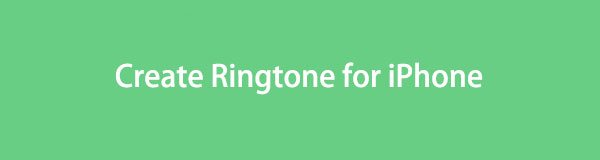

Список руководств
Часть 1. Как создать рингтон на iPhone с помощью FoneTrans для iOS
Первым в списке стоит FoneTrans для iOS. Это может помочь вам создать пользовательский рингтон, любую песню или тон, который вы предпочитаете. После обрезки с помощью программного обеспечения вы можете добавить эффекты к рингтону. Вы можете добавить эффекты постепенного появления и исчезновения. Вы также можете отрегулировать его громкость перед сохранением. Помимо создания мелодии звонка для iPhone, это программное обеспечение может делать больше! Пожалуйста, ознакомьтесь с другими функциями ниже.
С FoneTrans для iOS вы сможете свободно передавать свои данные с iPhone на компьютер. Вы можете не только передавать текстовые сообщения iPhone на компьютер, но также легко переносить фотографии, видео и контакты на ПК.
- Передача фотографий, видео, контактов, WhatsApp и других данных с легкостью.
- Предварительный просмотр данных перед передачей.
- Доступны iPhone, iPad и iPod touch.
- Он может передавать все данные вашего iPhone, iPod Touch, компьютера и iTunes.
- Инструмент никогда не изменит и не удалит данные до и после передачи.
- Он поддерживает множество типов данных. Он включает в себя фотографии, видео, контакты, сообщения, документы и т. д.
- Это займет немного места на вашем компьютере.
После краткой предыстории о FoneTrans для iOS, пришло время сосредоточиться на том, как он работает, чтобы создать рингтон для iPhone. См. подробный шаг ниже.
Шаг 1Отметьте Бесплатная загрузка кнопка в главном интерфейсе веб-сайта инструмента. После этого настройте инструмент так, как он должен быть. Позже нажмите кнопку Установите кнопку, и компьютер автоматически запустит программное обеспечение.
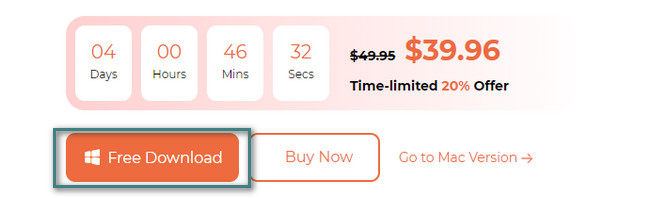
Шаг 2Если музыка или мелодия, которую вы хотите использовать в качестве мелодии звонка, находятся на вашем iPhone, подключите iPhone к компьютеру. В процессе можно использовать USB-кабель. После этого вы увидите имя iPhone в программе. Пожалуйста, нажмите на Ящик для инструментов значок в левом нижнем углу. Выбрать Ringtone Maker кнопку справа после этого.
Шаг 3Пожалуйста, загрузите музыку, которую вы хотите создать в качестве мелодии звонка. Вы можете выбрать Добавить файл с устройства or Добавить файл с ПК кнопка для этого. Пожалуйста, отредактируйте музыку, обрезав ее, отрегулировав громкость, настроив эффект появления или затухания и т. д. Это зависит от ваших предпочтений о том, как вы хотите создать свой рингтон. После этого выберите Три точки значок и выберите iPhone в качестве места назначения мелодии звонка.
Шаг 4Чтобы дать программе команду создать мелодию звонка, щелкните значок Порождать кнопка. Процесс будет длиться всего несколько секунд. Тогда ты можешь установить эту песню в качестве рингтона на iPhone настройки.
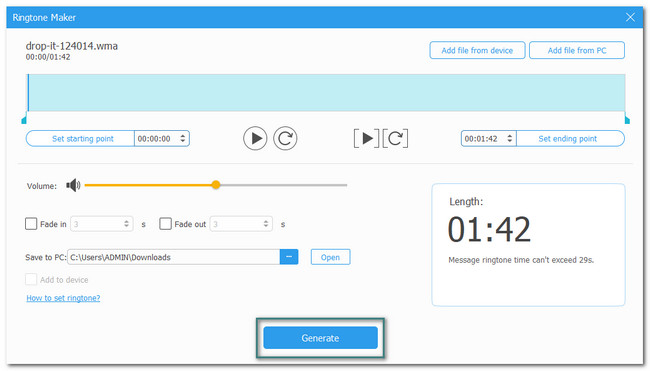
С FoneTrans для iOS вы сможете свободно передавать свои данные с iPhone на компьютер. Вы можете не только передавать текстовые сообщения iPhone на компьютер, но также легко переносить фотографии, видео и контакты на ПК.
- Передача фотографий, видео, контактов, WhatsApp и других данных с легкостью.
- Предварительный просмотр данных перед передачей.
- Доступны iPhone, iPad и iPod touch.
Часть 2. Как создать рингтон на iPhone с помощью iTunes
В качестве альтернативы стороннему инструменту выше вы можете использовать iTunes. Это может помочь вам создать рингтон для вашего iPhone. Однако iTunes больше не доступен в последней версии macOS. Но вы по-прежнему можете использовать его в Windows и более ранних версиях macOS. Пожалуйста, ознакомьтесь с подробными инструкциями ниже о том, как он работает, чтобы создать рингтон для вашего iPhone.
Шаг 1Откройте приложение iTunes. Войдите в Apple ID, который был зарегистрирован на вашем iPhone. После этого нажмите кнопку песни Кнопка в левой части основного интерфейса. Щелкните правой кнопкой мыши песню, которую вы предпочитаете использовать в качестве рингтона для iPhone, и выберите Свойства .
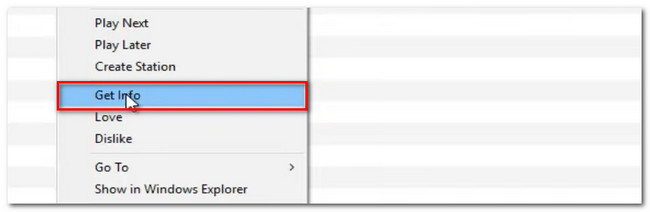
Шаг 2Появится большое окно. Пожалуйста, выберите Опции кнопка вверху. Установите начальную и конечную точки музыки в зависимости от ваших предпочтений. Щелкните OK кнопку позже.
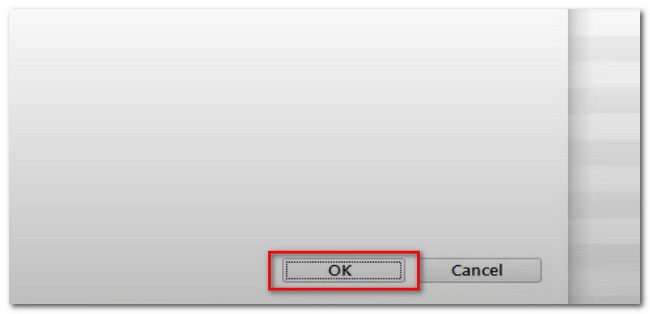
Шаг 3Нажмите Файл кнопка вверху. На вашем экране появится новая опция. Среди всех них, пожалуйста, выберите Конвертировать раздел. Инструмент покажет вам другой набор параметров. Пожалуйста, выберите Создать AAC Версия кнопка. Дубликат песни появится в медиатеке. Щелкните правой кнопкой мыши новый и выберите Показать в проводнике Windows кнопка. Пожалуйста, переименуйте файл и измените его расширение на .m4r. Ударять Enter сразу после этого.
Шаг 4Нажмите Музыка Кнопка в верхней части инструмента. После этого выберите Тоны кнопка. Нажмите Готово и откройте раздел «Тоны». После этого откройте проводник и перетащите рингтон в iTunes.
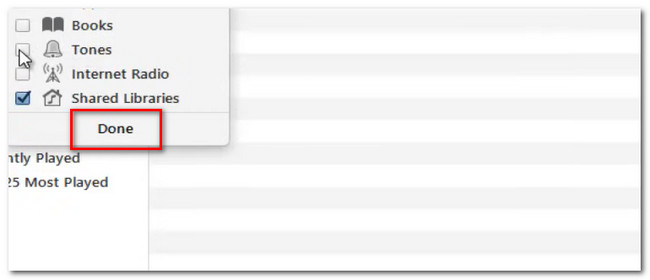
С FoneTrans для iOS вы сможете свободно передавать свои данные с iPhone на компьютер. Вы можете не только передавать текстовые сообщения iPhone на компьютер, но также легко переносить фотографии, видео и контакты на ПК.
- Передача фотографий, видео, контактов, WhatsApp и других данных с легкостью.
- Предварительный просмотр данных перед передачей.
- Доступны iPhone, iPad и iPod touch.
Часть 3. Как создать рингтон на iPhone с помощью GarageBand
В настоящее время распространяется известное приложение, которое поможет вам создать рингтон для iPhone. На iPhone он называется GarageBand. Однако некоторым пользователям не нравится использовать это приложение, потому что оно требует слишком много места на их iPhone. Это не рекомендуется для тех пользователей, у которых заканчивается память на их телефонах. Но если вы хотите использовать этот инструмент, пожалуйста, ознакомьтесь с его подробными инструкциями ниже.
Шаг 1Скачать GarageBand приложение на вашем iPhone, если у вас его еще нет. После этого откройте приложение, коснувшись его. Щелкните Создать песню кнопка слева. Нажмите Audio Recorder кнопку и выберите Три ломаные линии икона. Выключить Triangle значок и коснитесь Омега .
Шаг 2Загрузите музыку, которую хотите превратить в рингтон на iPhone. Позже вы увидите музыку в интерфейсе редактирования приложения. Обрежьте музыку в соответствии с вашими предпочтениями. Коснитесь значка «Плюс» и настройте Ручная раздел до 11. Коснитесь Готово кнопку потом. Чтобы сохранить рингтон, коснитесь Стрелка вниз значок в правом верхнем углу и выберите Мои песни кнопка. Нажмите Поделиться кнопка. Выберите папку, в которой вы хотите сохранить рингтон, и коснитесь значка Мелодия икона. Переименуйте его и коснитесь Экспортировать .
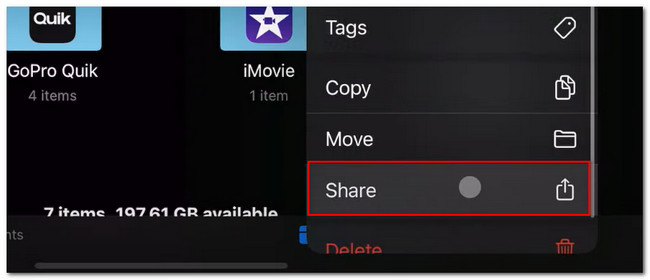
С FoneTrans для iOS вы сможете свободно передавать свои данные с iPhone на компьютер. Вы можете не только передавать текстовые сообщения iPhone на компьютер, но также легко переносить фотографии, видео и контакты на ПК.
- Передача фотографий, видео, контактов, WhatsApp и других данных с легкостью.
- Предварительный просмотр данных перед передачей.
- Доступны iPhone, iPad и iPod touch.
Часть 4. Часто задаваемые вопросы о том, как создать рингтон на iPhone
Как установить оригинальный рингтон Apple на iPhone?
На вашем iPhone доступно множество рингтонов. Если вы хотите вернуть мелодию звонка по умолчанию на вашем iPhone, перейдите на Настройки приложение. После этого коснитесь Звук и тактильные ощущения кнопку при прокрутке вниз. Выберите Мелодии вверху и выберите мелодию с помощью кнопки По умолчанию знак справа.
Что произойдет, если я отключу тактильные ощущения?
Если вы отключите тактильные ощущения, вы больше не будете слышать или чувствовать вибрации на своем телефоне. Он включает входящие звонки и другие оповещения с вашего телефона. Если вы не хотите, чтобы это произошло, лучше не отключать тактильную функцию вашего телефона.
Мы надеемся, что вам понравилось создавать собственный рингтон для вашего iPhone. Пожалуйста, не стесняйтесь комментировать ниже, если у вас есть дополнительные вопросы. И, пожалуйста, не забудьте рассмотреть возможность использования FoneTrans для iOS. Загрузите программное обеспечение сейчас, чтобы испытать его возможности!
С FoneTrans для iOS вы сможете свободно передавать свои данные с iPhone на компьютер. Вы можете не только передавать текстовые сообщения iPhone на компьютер, но также легко переносить фотографии, видео и контакты на ПК.
- Передача фотографий, видео, контактов, WhatsApp и других данных с легкостью.
- Предварительный просмотр данных перед передачей.
- Доступны iPhone, iPad и iPod touch.
